关于电脑时间同步出错的信息
关于电脑时间同步出错的信息
电脑时间不能更新,显示同步出错
电脑时间同步出错解决方法:
方法一:1、校准时区,鼠标双击任务栏右下角时间栏或右键单击时间选择“调整日期/时间”——在弹出的“日期和时间属性”窗口中选择“时区”选项卡——将时区选择为“(GMT+08:00)北京,重庆,香港特别行政区,乌鲁木齐”——点击“应用”,不要关闭“时间和日期属性”窗口;
2、在“日期和时间属性”窗口中选择“时间和日期”选项卡——尽量将日期和时间调整为当前日期和时间,尽量接近,否则可能导致提示“链接PRC服务器不可用”的问题——再选择“Internet 时间”选项卡——将“自动与Internet时间服务器同步(S)”前面打上勾——点击“确定”退出;
3、点击“开始”菜单——选择“运行”——输入“services.msc”(不含引号)——在弹出的“服务(本地)”窗口中下拉滑动条,找到“Windows Time”服务——右键点击“Windows Time”服务,选择“启动”——关闭“服务(本地)”窗口;
4、双击任务栏右下角时间栏——选择“Internet 时间”选项卡——点击“立即更新”——假如仍然提示“进行同步时出错”,可以将服务器更改为“210.72.145.44”(中国国家授时站服务器IP地址)或者点击服务器中的向下箭头,选择“Time.nist.gov”——再尝试点击“立即更新”
方法二:这里就教大家换下服务器,同步就方便多了。
1.双击右下角的时间
2.把服务器改成210.72.145.44
3.按同步就可以了,一般不会出错。即使是高峰时期,三次之内闭成功,比美国的服务器好多了。
另外系统默认的时间同步间隔只是7天,我们无法自由选择,使得这个功能在灵活性方面大打折扣。其实,我们也可以通过修改注册表来手动修改它的自动同步间隔。
1. 在“开始”菜单→“运行”项下输入“Regedit”进入注册表编辑器
2. 展开[HKEY_LOCAL_MACHINE\\SYSTEM\\CurrentControlSet\\Services\\W32Time\\TimeProviders\\NtpClient ] 分支,并双击 SpecialPollInterval 键值,将对话框中的“基数栏”选择到“十进制”上
3. 而这时在对话框中显示的数字正是自动对时的间隔(以秒为单位),比如默认的604800就是由7(天)×24(时)×60(分)×60(秒)计算来的,看明白了吧,如果您想让XP系统以多长时间自动对时,只要按这个公式算出具体的秒数,再填进去就好了。比如如果填了3天,就是259200。

Win7电脑时间同步出错是怎么回事
Win7电脑时间同步出错是怎么解决?
方法一、修改同步服务地址
双击系统托盘右侧的时间,在“Internet时间”下的“服务中”输入国家授时中心服务器的IP地址(210.72.145.44),然后单击“确定”即可。
方法二、手动更新系统时间
如果上面的方法不能解决Win7电脑时间同步出错的问题,可以按照下方提供的线索进行处理。
1、检查网络连接是否顺畅。
2、个人或网络防火墙可能阻止时钟同步,Windows 防火墙应该可以同步时钟。
3、Internet 时间服务器正忙,或者暂时不可用。如果属于这种情况的'话,可以试着稍后再同步您的时钟或通过双击任务栏上的时钟来手动更新,也可以试着采用另外一个不同的时间服务器。
4、计算机上显示的时间与 Internet 时间服务器的当前时间有很大的差别。如果计算机的时间与 Internet 时间服务器的时间相比,滞后值超过 15 个小时,则 Internet 时间服务器无法同步您的计算机时钟。若要正确地同步时间,请确保时间和日期设置值接近位于“控制面板”中“日期和时间属性”中的当前时间。
电脑时间同步出错怎么办
1、安装免费杀毒软件:金山毒霸。
2、首先对电脑进行全盘扫描,清除电脑内木马病毒。
3、按顺序点击:更多→系统辅助→时间保护助手。
4、进入时间保护助手后点击更改日期/时间或校准时间,就可以解决问题了。
电脑时间与服务器进行同步时间出错,怎么解决?
这是由于电脑的时间与服务器时间不同,导致验证不通过。同步时间即可解决。方法如下。
1,首先,找到电脑右下角任务栏中的时间日期,右键点击。
2,点击之后,会弹出菜单,在弹出的菜单中选择“调整日期/时间”一项,来设置系统时间。
3,点击之后,在弹出的时间与日期设置中,打开“自动设置时间”功能的开关,即可自动同步时间。
4,此时,再次访问网页,就不会提示与服务器进行同步时间出错了。可以正常访问。
电脑时间同步出错
-

- ios是什么(ios是什么公司)
-
2024-02-16 02:07:46
-

- 择校(择校是什么意思)
-
2024-02-16 02:05:41
-

- 硝酸钠是什么(硝酸钠是什么药物)
-
2024-02-16 02:03:36
-

- 女人下边又肥又大(查出阴道肥大,是怎么回事?用不用治疗?女性早点了解)
-
2024-02-16 02:01:31
-

- 刘晓燕(刘晓燕个人简介考研英语)
-
2024-02-16 01:59:26
-

- 简翔棋(简翔棋学历)
-
2024-02-16 01:57:21
-

- 贝雷梁(贝雷梁与顶层平联连接)
-
2024-02-16 01:55:16
-
- 刘洋结婚了吗(女演员刘洋结婚了吗)
-
2024-02-04 02:12:37
-
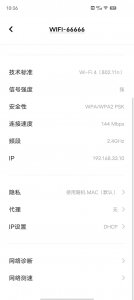
- 改wifi密码手机上怎么改(改wifi密码手机上怎么改视频)
-
2024-02-04 02:10:32
-
- 电脑高性能模式怎么设置(电脑高性能模式怎么设置win10)
-
2024-02-04 02:08:27
-
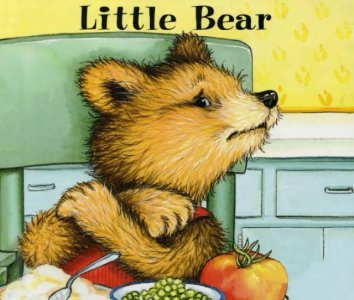
- 小熊英语怎么读(熊英语怎么读)
-
2024-02-04 02:06:22
-

- 头发毛躁去理发店做什么项目(头发特别干枯毛躁去理发店做什么项目)
-
2024-02-04 02:04:17
-

- 电动车正在骑突然断电(电动车正在骑突然断电然后显示没电)
-
2024-02-04 02:02:12
-

- 电动车两个月不骑没充电有关系吗(电瓶车亏电了充不进去电怎么办)
-
2024-02-04 02:00:07
-
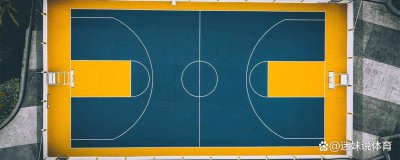
- 正规篮球场地标准尺寸(正规篮球场地标准尺寸是多少)
-
2024-02-04 01:58:02
-
- 乡村美景的简洁句子20个字(乡村美景的简洁句子20个字怎么写)
-
2024-02-04 01:55:58
-
- 五红汤都有什么材料(五红汤都有什么材料,做法和功效)
-
2024-02-04 01:53:53
-

- 苹果手机怎么关机按哪个键(苹果手机怎么关机按哪个键13)
-
2024-02-03 09:22:02
-

- 母亲节画怎么画(母亲节画怎么画手抄报)
-
2024-02-03 09:19:57
-
- 一年级少先队手抄报简单字少(一年级少先队手抄报简单字少画画)
-
2024-02-03 09:17:52
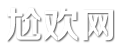


 北京加代大哥简介照片 北京加代大哥死因
北京加代大哥简介照片 北京加代大哥死因 葛淑珍现任丈夫,葛淑珍现在做什么
葛淑珍现任丈夫,葛淑珍现在做什么